So steuern Sie Ihr Android-Telefon von einem PC aus
Sie haben sich wahrscheinlich schon manchmal gewünscht, Ihr Android-Gerät von Ihrem PC aus steuern zu können. Vielleicht ist Ihr Telefon ganz unten in Ihrer Tasche oder Sie sind im Unterricht und möchten auf subtile Weise jemandem eine Nachricht senden. Oder vielleicht müssen Sie viel Text eingeben oder sich etwas auf einem größeren Bildschirm ansehen.
Glücklicherweise ist es einfach, von einem Computer aus auf Ihr Android-Telefon zuzugreifen. Hier sind die besten Optionen, von einer, die bereits in Windows integriert ist, bis hin zu einer Vollbild-Spiegelungs-App.
1. Steuern Sie Ihr Android-Telefon von Windows 10
Wenn Sie Windows verwenden, haben Sie bereits eine grundlegende Möglichkeit, von Ihrem Computer aus auf Ihr Telefon zuzugreifen. Dies funktioniert über die Your Phone-App in Windows 10.
Ihr Telefon ist eine integrierte App, mit der Sie Ihre 25 neuesten Fotos anzeigen, Textnachrichten senden und empfangen und Anrufe auf Ihrem PC verwalten können. Microsoft bietet auch eine Bildschirmspiegelungsfunktion, die eine begrenzte Anzahl von Geräten unterstützt.
So richten Sie Ihr Telefon ein:
- Aktualisieren Sie die Your Phone-App in Windows und installieren Sie Your Phone Companion auf Android.
- Melden Sie sich auf beiden Geräten bei Ihrem Microsoft-Konto an.
- Starten Sie die App auf Ihrem Telefon und PC und befolgen Sie dann die Anweisungen auf dem Bildschirm, um die beiden zu verknüpfen.
Der Einrichtungsprozess kann ein wenig temperamentvoll sein, aber wenn er einmal läuft, funktioniert er ziemlich gut. Wenn Sie nur eine schnelle Möglichkeit benötigen, um Texte auf Ihrem Laptop zu beantworten, ist es einen Versuch wert.
2. Greifen Sie mit AirDroid von einem Computer aus auf Ihr Telefon zu
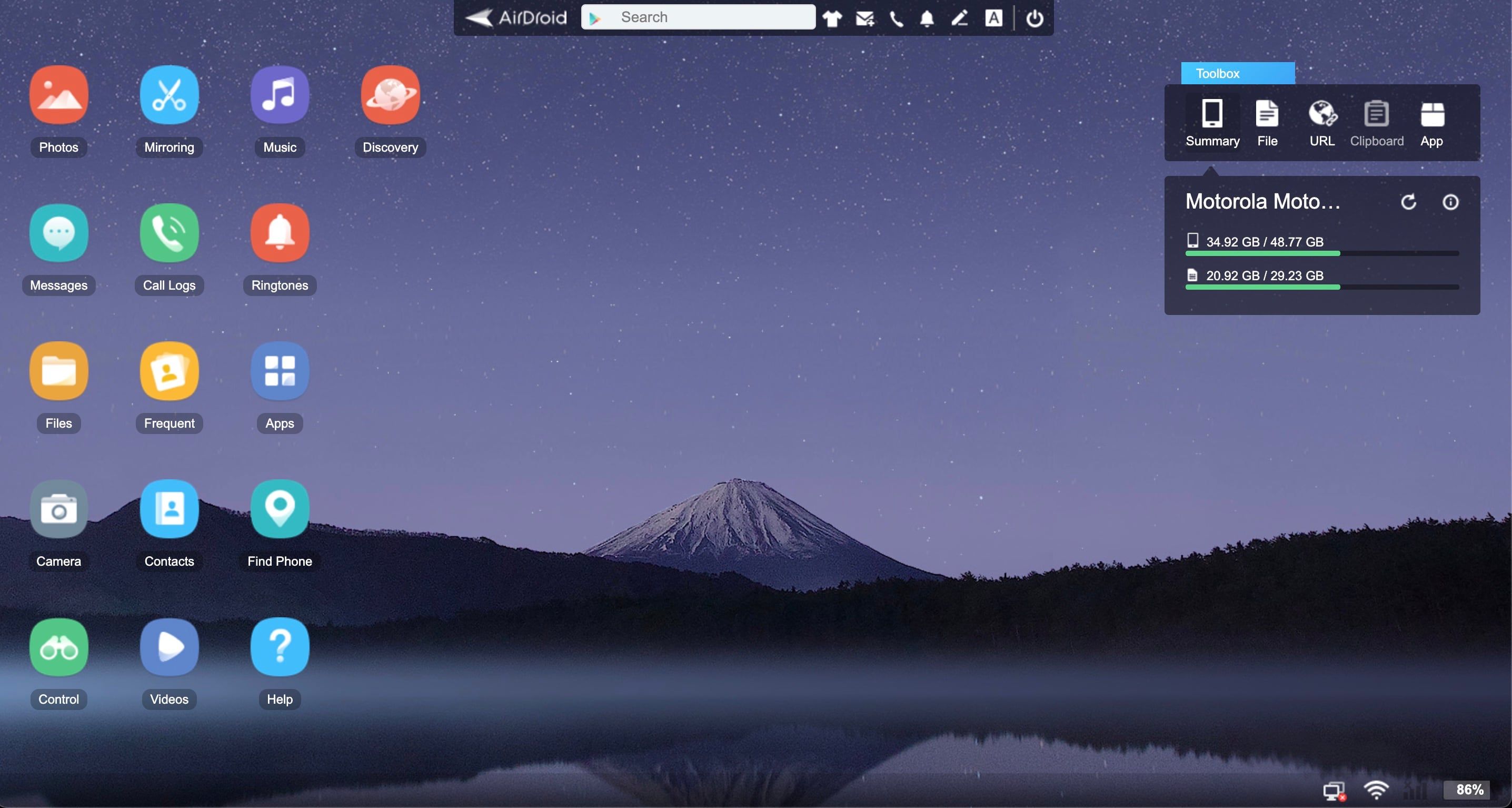
AirDroid ist wie eine viel leistungsfähigere Version von Your Phone. Es gibt Ihnen Desktop-Zugriff auf die meisten wichtigen Funktionen Ihres Telefons, und Sie müssen nicht einmal ein Konto erstellen, um es zu verwenden. Während AirDroid kostenlos ist, können Sie die Premium-Version für noch mehr Funktionen abonnieren.
Der Dienst bietet eine Desktop-App für Windows und Mac, die Sie jedoch nicht benötigen, da sie in jedem gängigen Webbrowser auf jeder Plattform funktioniert. Dies ist super einfach und macht die Verwendung auf einem gemeinsam genutzten Computer sicher.
Mit AirDroid können Sie Ihr Android-Telefon von einem PC über das Internet oder über WLAN steuern, wenn beide Geräte mit demselben Netzwerk verbunden sind.
Um mit AirDroid zu beginnen:
- Installieren Sie AirDroid auf Ihrem Telefon. Akzeptieren Sie die Berechtigungsanforderungen, wenn Sie dazu aufgefordert werden.
- Öffnen Sie einen Browser auf Ihrem Desktop oder Laptop und rufen Sie web.airdroid.com auf . Es wird eine Seite mit einem QR-Code geladen.
- Starten Sie AirDroid auf Ihrem Telefon und tippen Sie oben auf dem Bildschirm neben AirDroid Web auf das Scan- Symbol.
- Scannen Sie den QR-Code.
- Tippen Sie auf Anmelden (auch wenn Sie kein Konto erstellt haben).
- Sie sind jetzt verbunden. Die Funktionen Ihres Telefons sind im Browserfenster zugänglich.
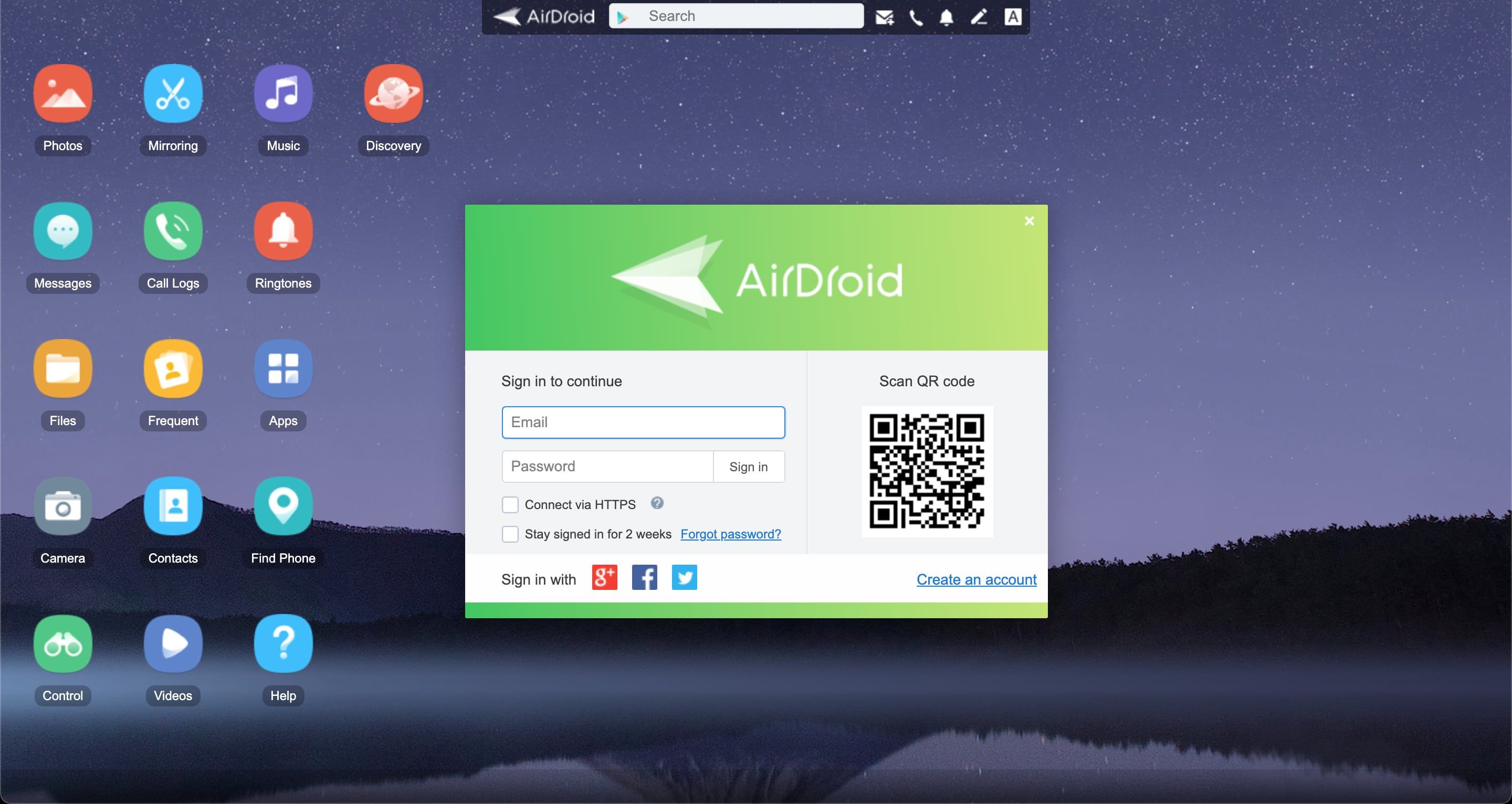
Die AirDroid-Weboberfläche ähnelt einem Desktop und sieht gut aus, wenn Sie in den Vollbildmodus wechseln. Links sehen Sie Ihre verfügbaren Apps und Funktionen, rechts Tools und Informationen zu Ihrem Telefon. Oben befindet sich ein Bedienfeld, mit dem Sie nach Apps suchen, Anrufe tätigen, Wecker einstellen und so weiter können.
AirDroid-Funktionen
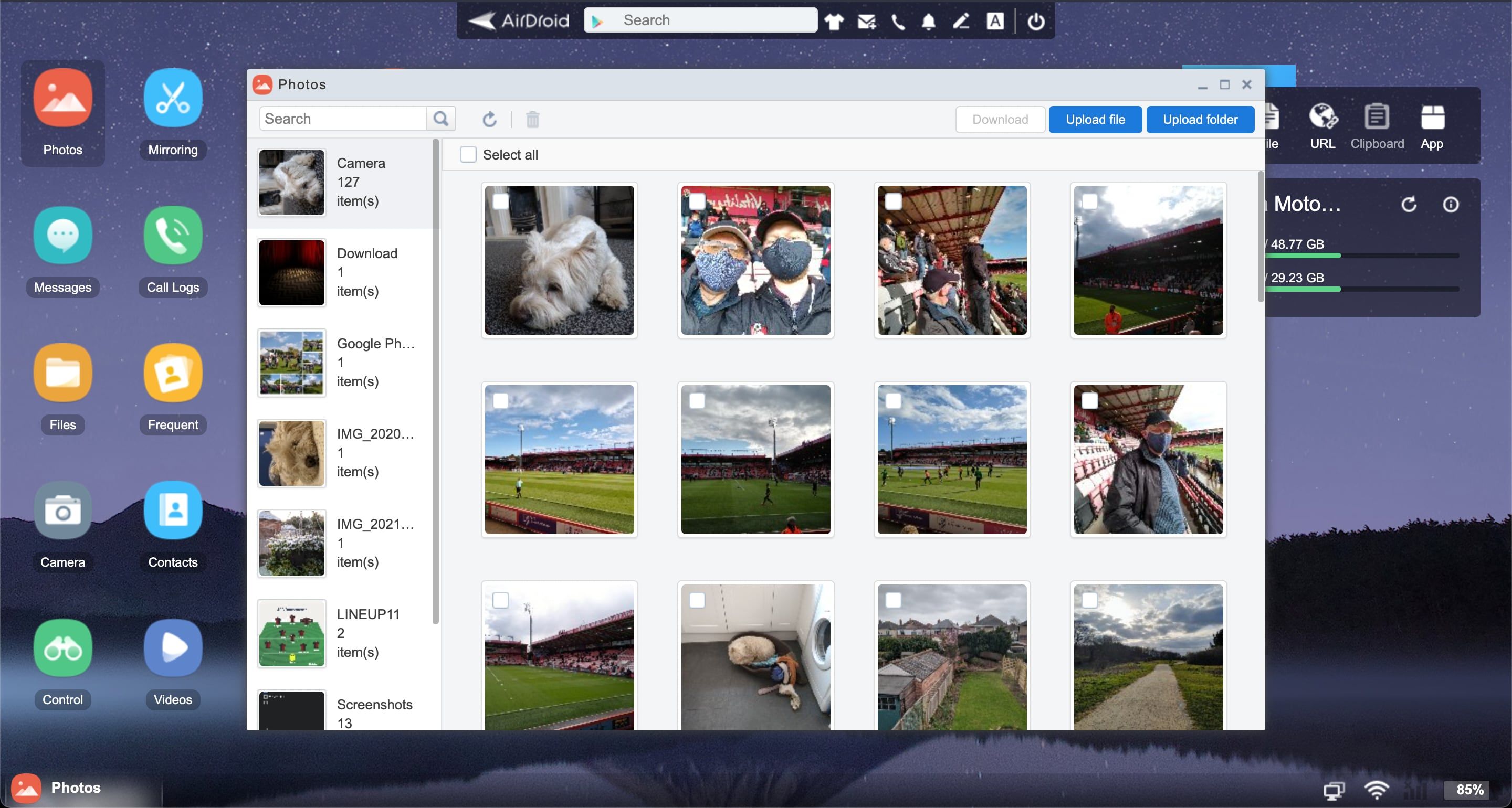
AirDroid funktioniert nicht mit Apps von Drittanbietern, daher können Sie Snapchat nicht auf Ihrem Laptop verwenden. Aber das ist die einzige große Einschränkung. Es packt eine Menge Funktionalität an anderer Stelle.
Sie können Anrufe tätigen sowie Textnachrichten senden und lesen. Es bietet auch Zugriff auf die auf Ihrem Telefon gespeicherten Fotos und Videos sowie auf lokal gespeicherte Musik.
Darüber hinaus gibt es viele Tools, die Ihr Telefon und Ihren Desktop nahtlos verbinden. Sie können Daten drahtlos von Ihrem PC auf Ihr Telefon übertragen , eine URL auf dem Desktop eingeben und die Webseite auf Ihrem Telefon öffnen und APK-Dateien remote installieren.
Für einige Funktionen benötigen Sie ein Konto, und einige sind mit der kostenlosen Version eingeschränkt. Das Upgrade auf AirDroid Premium kostet 3,99 US-Dollar pro Monat oder 29,99 US-Dollar für ein Jahr, aber abgesehen von den fortgeschrittensten Benutzern sollte die kostenlose Option ausreichend sein.
Download: AirDroid (Kostenlos, Abonnement verfügbar)
3. Fernzugriff auf Android von einem PC mit AirDroid Cast
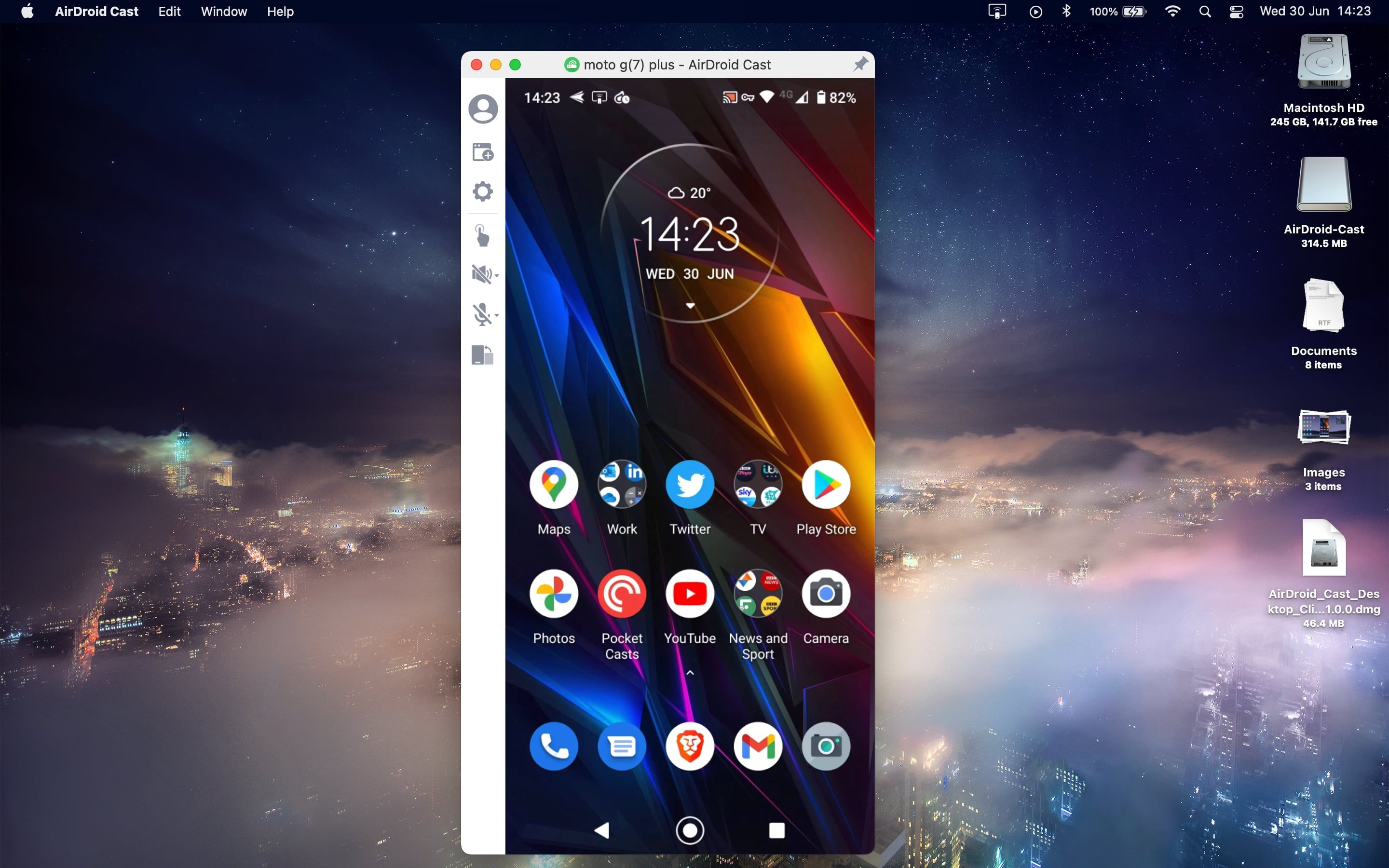
AirDroid unterstützt eine grundlegende Spiegelungsfunktion, aber für mehr Kontrolle können Sie AirDroid Cast verwenden, mit dem Sie Ihr Telefon von Ihrem Desktop aus steuern können.
Um zu beginnen, müssen Sie AirDroid Cast für Windows oder Mac sowie die Android AirDroid Cast-App auf Ihr Telefon herunterladen .
Starten Sie nun die Apps auf beiden Geräten. In Ihrer Desktop-App sehen Sie einen QR-Code; Tippen Sie auf das Scan- Symbol, scannen Sie den Code und tippen Sie dann auf Casting starten . Aus Sicherheitsgründen werden Sie auf Ihrem Desktop zu Zulassen und auf Ihrem Telefon aufgefordert, jetzt zu starten .
Danach werden Sie verbunden. AirDroid Cast ermöglicht in der kostenlosen Version nur die grundlegende Spiegelung, aber wenn Sie die vollständige Touch-Steuerung über Ihren Windows-PC oder Mac wünschen, können Sie für 3,49 US-Dollar pro Monat ein Upgrade durchführen. Es gibt auch eine kostenlose Testversion, damit Sie sicherstellen können, dass es Ihren Anforderungen entspricht.
Im Gegensatz zu AirDroid können Sie in Cast mit Apps von Drittanbietern arbeiten und Dateien auf und von Ihrem Telefon verschieben. Da die App den Bildschirm Ihres Telefons spiegelt, müssen Sie den Bildschirm eingeschaltet lassen, um ihn verwenden zu können.
Download: AirDroid Cast für Android | Fenster | Mac (Kostenlos, Abonnement verfügbar)
4. Steuern Sie ein Android-Telefon von einem PC mit Vysor
Vysor funktioniert ähnlich wie AirDroid Cast. Es ist für Windows, Mac, Linux und Chrome OS verfügbar. Es kommt in kostenlose und kostenpflichtige Versionen. Die kostenlose Version ist gut genug, um Ihnen einen Vorgeschmack auf das Angebot zu geben, aber sie ist begrenzt – sie enthält Werbung und Sie können nur eine Kabelverbindung verwenden.
Aber was Vysor so großartig macht, ist, dass es fast keinen Einrichtungs- oder Konfigurationsprozess gibt. Sie müssen USB-Debugging aktivieren , aber das ist alles. Installieren Sie einfach Vysor auf Ihrem Computer und verbinden Sie Ihr Telefon. Alles geschieht automatisch.
Unterwegs wird eine App auf Ihr Android-Gerät übertragen. Wenn Sie dies jemals deinstallieren möchten, können Sie dies tun, indem Sie auf Ihrem Android-Gerät zu Einstellungen > Apps & Benachrichtigungen gehen .
Vysor-Funktionen
Sobald die Installation abgeschlossen ist, wird der Bildschirm Ihres Telefons in einem Fenster auf Ihrem Desktop gespiegelt. Es gibt praktische Schaltflächen, um Screenshots aufzunehmen, Ihren Bildschirm aufzunehmen und die Lautstärke zu regeln. Alles andere können Sie mit der Maus auf dem virtuellen Touchscreen erledigen.
Da Vysor ein Bildschirmspiegelungsdienst ist, gibt es keine Bedenken hinsichtlich der App-Kompatibilität. Alles, was auf Ihrem Telefon läuft, kann auf dem Desktop verwendet werden. Dies schließt Spiele ein, obwohl Verzögerungen bei Spielen, die schnelle Reaktionen erfordern, ein Problem sein werden.
Download: Vysor für Windows | Mac | Linux (Kostenlos, Abonnement verfügbar)
Andere Möglichkeiten, Ihr Telefon von einem PC aus zu steuern
Es gibt einige andere Apps, die Sie sich ansehen können, um von einem Computer aus auf Ihr Telefon zuzugreifen. MightyText basiert hauptsächlich auf Messaging, ähnlich wie Ihr Telefon. Inzwischen ist Pushbullet näher an AirDroid, wenn auch eine teurere Option.
Darüber hinaus gibt es ApowerMirror , eine Bildschirmspiegelungs-App ähnlich Vysor. Es wird mit einer eigenständigen App für Windows und Mac geliefert, mit Einschränkungen der kostenlosen Version. Das Upgrade auf die vollständige App ist teurer als Vysor.
Es gibt auch eine kostenlose Open-Source-App namens Scrcpy , die ähnliche Funktionen bietet wie die, für die Sie in Vysor bezahlen müssten. Das klingt perfekt, ist aber leider alles andere als benutzerfreundlich. Der Einrichtungsprozess ist komplizierter und Sie können die Einstellungen der App nur über die Befehlszeile anpassen. Dennoch lohnt es sich, einen Blick darauf zu werfen, wenn Sie ein fortgeschrittener Benutzer sind.
Verwenden Sie Android auf einem Desktop mit einem Emulator
Jetzt kennen Sie die besten Optionen für die Verwendung Ihres Android-Telefons von einem Laptop oder Desktop aus. Mit ihnen können Sie Ihre Geräte von dem aus bedienen, was im Moment am besten funktioniert.
Eine andere Möglichkeit besteht darin, Ihr Telefon nicht direkt zu steuern, sondern stattdessen einen Emulator zu verwenden. Auf diese Weise können Sie Ihre bevorzugten mobilen Apps verwenden oder Smartphone-Spiele auf Ihrem Laptop spielen, indem Sie Android in einer App ausführen.
Bildquelle: Denys Prykhodov/Shutterstock
